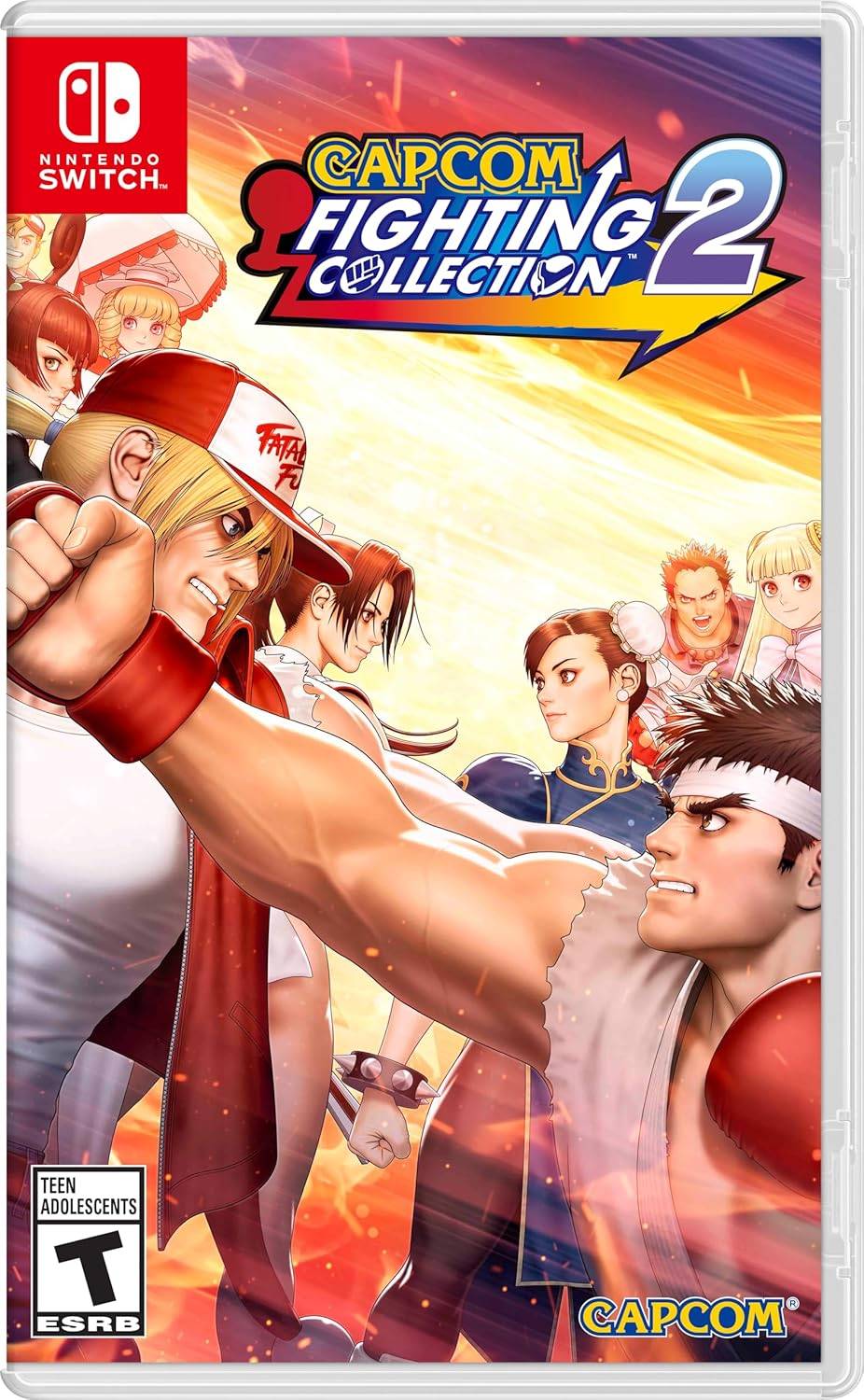Dominar la función de traducción incorporada de Google Chrome: una guía completa
¿Cansado de las barreras del idioma que obstaculiza su experiencia de navegación web? Esta guía proporciona un tutorial paso a paso de las capacidades de traducción de Google Chrome, que cubre la traducción de la página web, la traducción de texto seleccionada y la configuración de traducción personalizada. Siga estas instrucciones para navegar sin esfuerzo sitios web multilingües.
Paso 1: Acceder al menú Chrome
Localice y haga clic en el icono del menú Chrome en la esquina superior derecha de la ventana de su navegador. Esto generalmente está representado por tres puntos verticales o tres líneas horizontales.

Paso 2: navegar a la configuración
En el menú desplegable, seleccione la opción "Configuración". Esto abrirá la página de configuración de Chrome.

Paso 3: Localización de la configuración de traducción
En la parte superior de la página de configuración, encontrará una barra de búsqueda. Ingrese "traducir" o "idioma" para encontrar rápidamente la configuración relevante.

Paso 4: Acceso a la configuración del idioma
Una vez que aparecen los resultados de la búsqueda, localice y haga clic en la opción "Idiomas" o "Traducción".
Paso 5: Administración de idiomas compatibles
La página de configuración de idiomas muestra una lista de idiomas compatibles con su navegador. Aquí puede agregar, eliminar o reorganizar idiomas.

Paso 6: Habilitación de traducción automática
Crucialmente, asegúrese de que la opción "ofrezca traducir páginas que no estén en un idioma que lea" está habilitado. Esto le pedirá a Chrome que ofrezca automáticamente la traducción para páginas en idiomas distintos de su idioma de navegador predeterminado.
Siguiendo estos pasos, puede desbloquear el poder de la función de traducción de Chrome y disfrutar de una experiencia de navegación multilingüe perfecta.